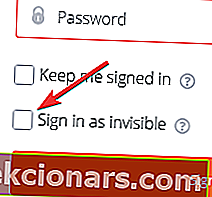„Origin“ yra internetinė žaidimų platforma „Electronic Arts“, kurioje vartotojai gali atsisiųsti ir žaisti žaidimus.
Žaidimų platforma taip pat leidžia jos vartotojams susirasti draugų, bendrauti ir kartu žaisti žaidimus.
Tačiau daugelis vartotojų pranešė, kad bandydami įtraukti „Origin“ draugus susidūrė su problema.
Siunčiant draugo užklausą norimam vartotojui, klaidos pranešimas nerodomas. Panašu, kad draugo prašymas įvyksta paprastai.
Problema ta, kad imtuvas negauna draugo užklausos.
Panašu, kad šią problemą sukelia problemos, susijusios su programų leidimais, interneto ryšio problemomis, tam tikromis programų klaidomis ir kitomis.
Norėdami išspręsti šią problemą, mums pavyko pateikti keletą pataisymų, kuriuos pateiksime toliau.
Ką daryti, jei negalite pridėti draugų prie „Origin“
- Vykdykite „Origin“ kaip administratorių
- Išjunkite „Windows Firewall Defender“
- Išjunkite antivirusinę programą
- Patikrinkite interneto ryšį
- Vėl prisijunkite prie savo paskyros
- Išvalykite talpyklą
- Prisijunkite kaip nematomas
- Iš naujo įdiekite „Origin“
1. Vykdykite kaip administratorius
Įsitikinkite, kad „Origin“ visada vykdote kaip administratorius.
Leidžiant programai veikti kaip administratoriui, ji gali atlikti sistemos pakeitimus, todėl suteikiama privilegijuota prieiga.
Norėdami paleisti „Origin“ kaip administratorių, tiesiog dešiniuoju pelės mygtuku spustelėkite programą ir pasirinkite Vykdyti kaip administratorius .

2. Išjunkite „Windows Firewall Defender“
„Windows Firewall Defender“ gali blokuoti leidimą „Origin“ siųsti / gauti draugų užklausas.
Norėdami išjungti užkardą, atlikite šiuos veiksmus:
- Atidarykite Valdymo skydą
- Spustelėkite Sistema ir sauga

- Pasirinkite „ Windows Defender“ užkardą
- Pasirinkite Įjungti arba išjungti „Windows“ užkardą

- Pasirinkite Išjungti „Windows Defender“ užkardą (nerekomenduojama)

- Spustelėkite Gerai , kad įsitikintumėte, jog pakeitimai buvo išsaugoti.
3. Išjunkite antivirusinę programą
Kai kuriais atvejais jūsų antivirusinė programa gali blokuoti „Origin“ prieigą.
- Atidarykite antivirusinę programinę įrangą ir raskite parinktį, leidžiančią išjungti jos funkcijas.
- Patikrinkite, ar antivirusinės programos išjungimas neturėjo jokio poveikio „Origin“.
- Jei tai neveikė, būtinai vėl įjunkite antivirusinę programą.
4. Patikrinkite interneto ryšį
Svarbu įsitikinti, kad turite greitą ir patikimą interneto ryšį, nes lėtas ryšys gali neleisti „Origin“ atlikti tam tikrų veiksmų.
- Atidarykite interneto naršyklę, kad sužinotumėte, ar internetiniai puslapiai įkeliami greitai ir nesmaugiant.
- Jei pastebite, kad jūsų internetas veikia lėčiau nei įprasta, atlikite savo maršrutizatoriaus / modemo nustatymą iš naujo.
- Kreipkitės į savo interneto tiekėją, jei tai nieko nepakeičia, ir praneškite jiems apie jūsų interneto problemą.
- Pabandykite naudoti laidinį ryšį ir prieš belaidį ryšį. Belaidis ryšys paprastai būna lėtesnis ir ne toks stabilus.
- SUSIJ :S: NUSTATYTI: Nepavyko prisijungti prie interneto sistemoje „Windows 10“
5. Prisijunkite prie savo paskyros
Kai kurie vartotojai išsprendė šią problemą bandydami atsijungti nuo savo paskyros naudodami kiekvieną „Origin“ platformą, tada vėl prisijungdami.
Atlikite šiuos veiksmus:
- Atidarykite „Origin“ programą ir viršutiniame kairiajame kampe spustelėkite mygtuką „ Origin “> pasirinkite „ Go offline“

- Eikite į „Origin“ svetainę ir ten taip pat atsijunkite nuo paskyros
- Uždarykite programą ir svetainę
- Prisijunkite prie paskyros naudodamiesi svetaine ir bandykite įvykdyti draugo užklausą per ją
- Atidarykite „Origin“ programą ir vėl prisijunkite, kad sužinotumėte, ar ji išsprendė problemą.
6. Išvalykite talpyklą
Laikant per daug duomenų „Origin“ programoje, gali kilti tam tikrų problemų ir netgi sustabdyti programos tinkamą veikimą.
Norėdami išvalyti „Origin“ talpyklą, atlikite šiuos veiksmus:
- Pirmiausia turite uždaryti programą „Origin“, eikite į užduočių tvarkyklę, kad įsitikintumėte, jog procesas nevyksta fone
- Paspauskite „Windows“ logotipo klavišą + R klaviatūroje> laukelyje Vykdyti įveskite % ProgramData% / Origin ir paspauskite Enter

- Iššokančiame lange ištrinkite visus aplankus, išskyrus aplanką pavadinimu „ LocalContent“
- Paspauskite „Windows“ logotipo klavišą + R klaviatūroje> lauke Vykdyti įveskite % AppData% ir paspauskite Enter

- Bus atidarytas tarptinklinis aplankas, ten turite ištrinti aplanką „ Origin“

- Adreso juostoje spustelėkite Programos duomenys
- Prisijunkite prie vietinio aplanko ir ištrinkite jame esantį aplanką „Origin“

- Iš naujo paleiskite kompiuterį ir patikrinkite, ar jis išsprendė problemą.
7. Prisijunkite kaip nematomas vartotojas
Kitas sprendimas, išsprendęs problemą daugeliui vartotojų, yra prisijungimas nematomu režimu.
- Pirmiausia turite atsijungti nuo paskyros „Origin“ programoje spustelėdami mygtuką „ Origin “ ir pasirinkę „ Go offline“ .
- Kai būsite prisijungimo ekrane, po vartotojo vardu ir slaptažodžiu pasirinkite Prisijungti kaip nematomas .
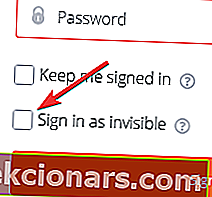
- Vėliau galite pabandyti pridėti draugų per programą ar svetainę ir sužinoti, ar tai išsprendė problemą.
8. Iš naujo įdiekite „Origin“
Jei nė vienas iš šių sprendimų jums netiko, galų gale turėtumėte pabandyti iš naujo įdiegti „Origin“.
„Origin“ programa gali būti sugadinta, todėl galite patirti įvairių problemų.
Pašalinkite „Origin“ per valdymo skydą, tada atlikite naują diegimą atsisiųsdami sąranką iš oficialios EA svetainės.
Tikimės, kad bent vienas iš mūsų sprendimų padėjo jums ištaisyti šią „Origin“ klaidą.
Jei jums pasirodė, kad šis straipsnis yra naudingas, palikite komentarą toliau pateiktoje komentarų skiltyje.
TAIP PAT SKAITYKITE:
- Negalite pridėti draugų prie „Battle.net“ žaidimų? Išspręskite šią problemą dabar
- Negalite prisijungti prie „Fortnite“ draugų vakarėlio? Mes gavome pataisą
- Kaip žaisti žaidimus su draugais per virtualųjį LAN